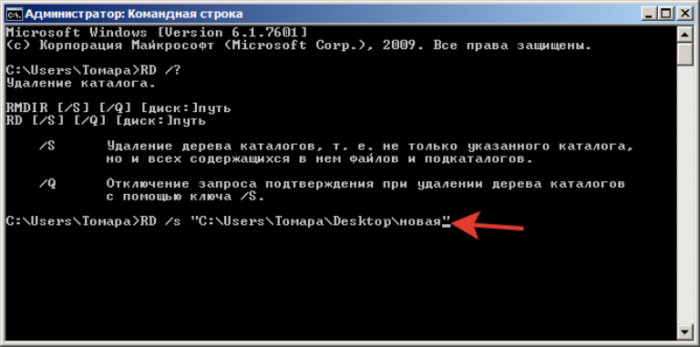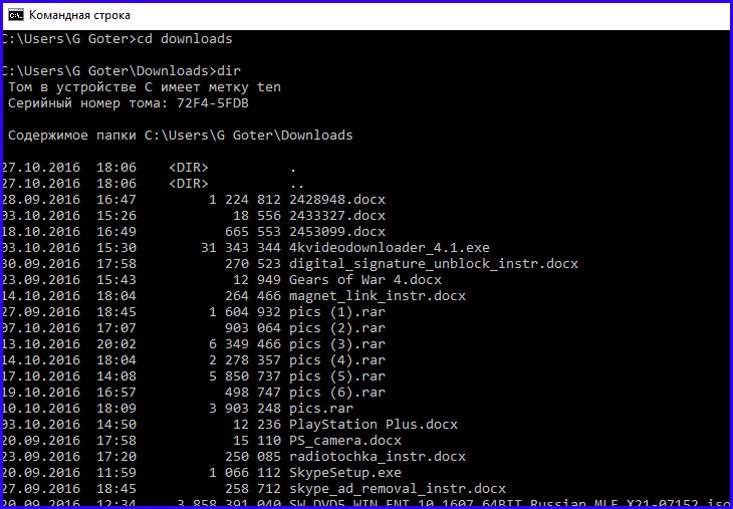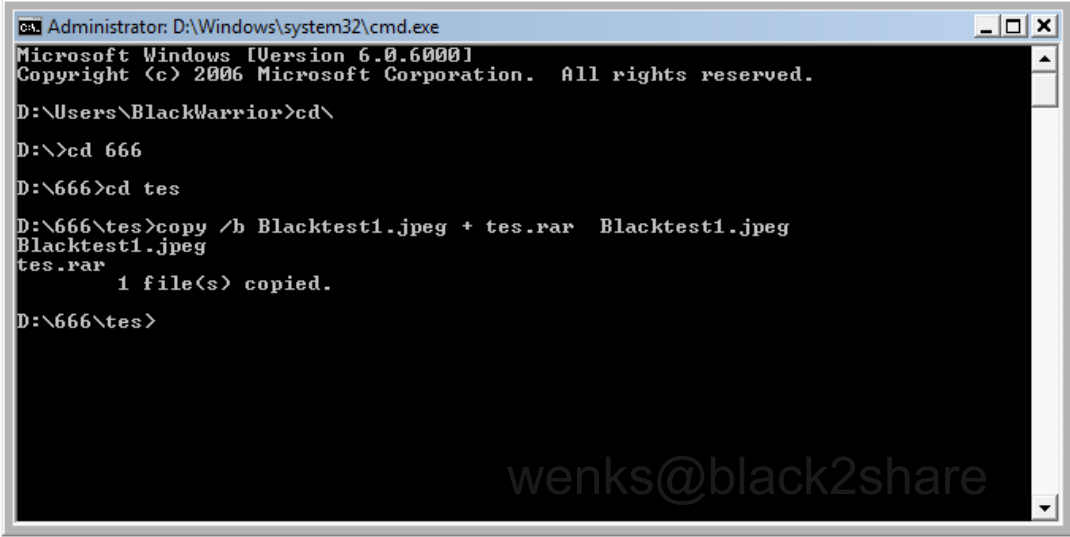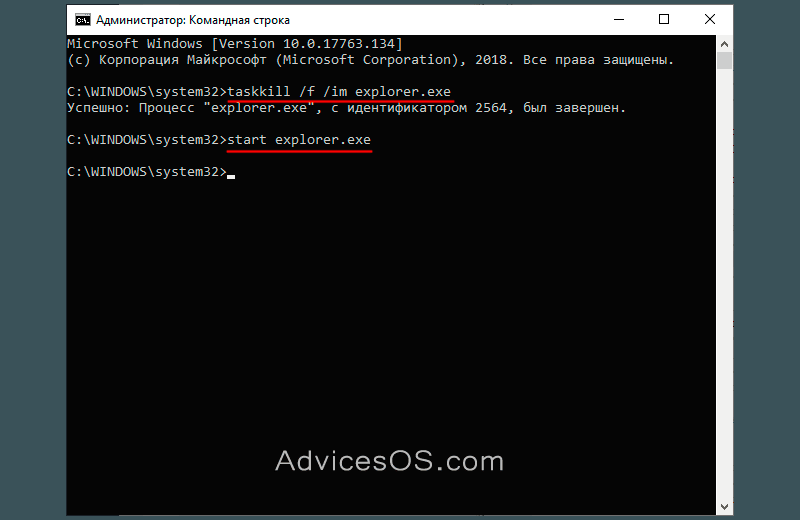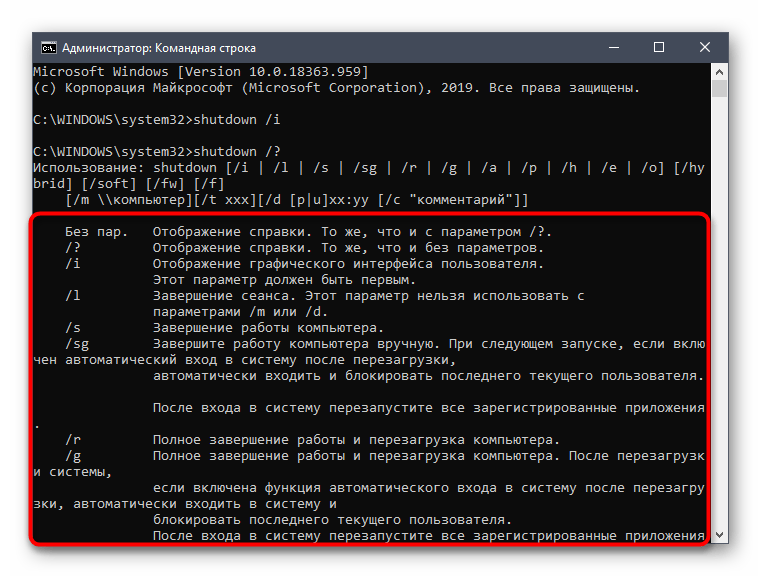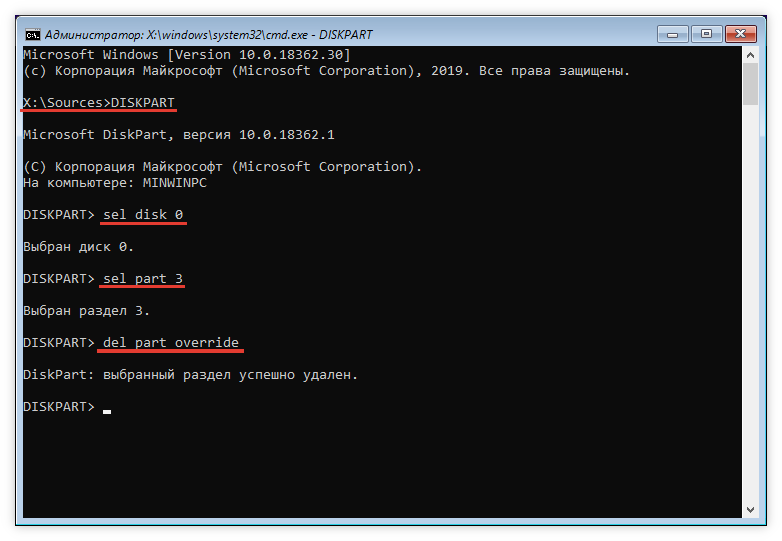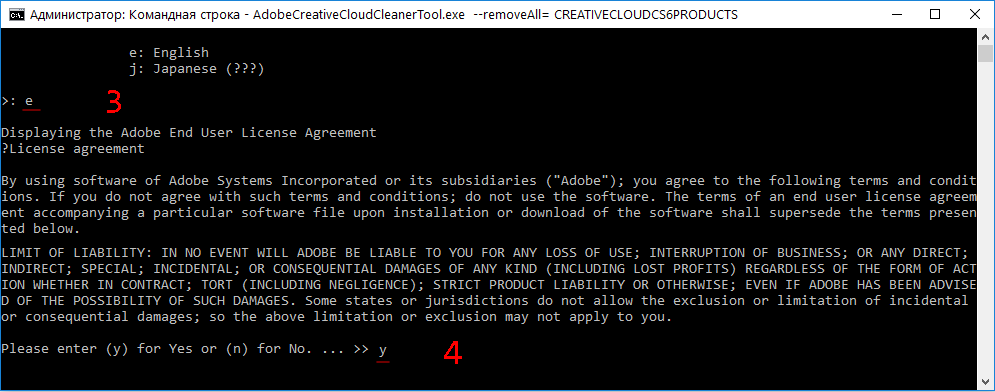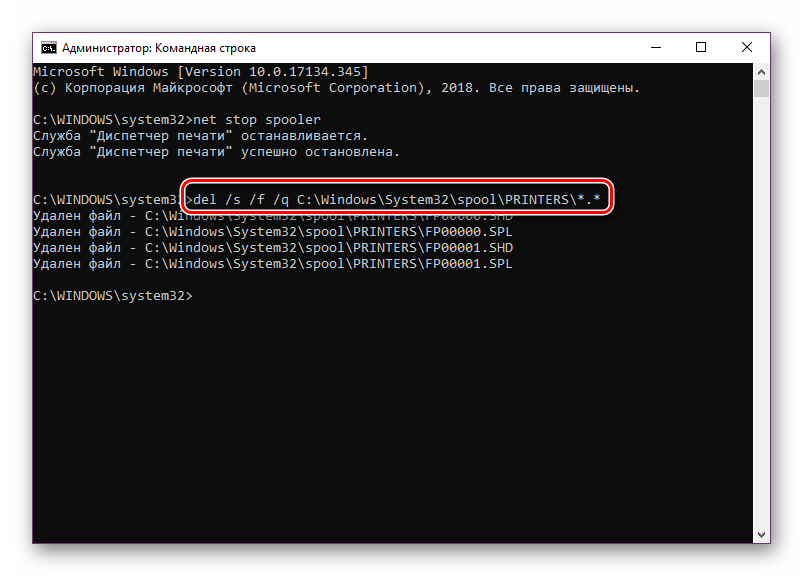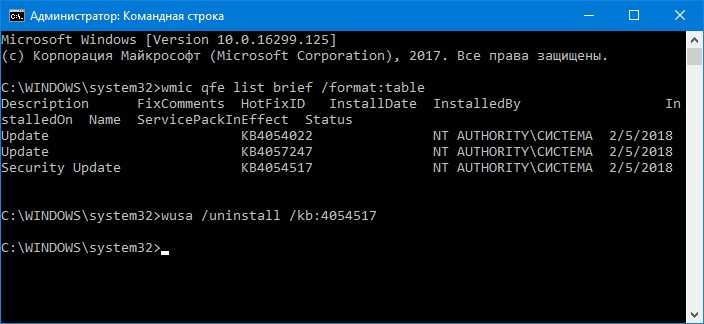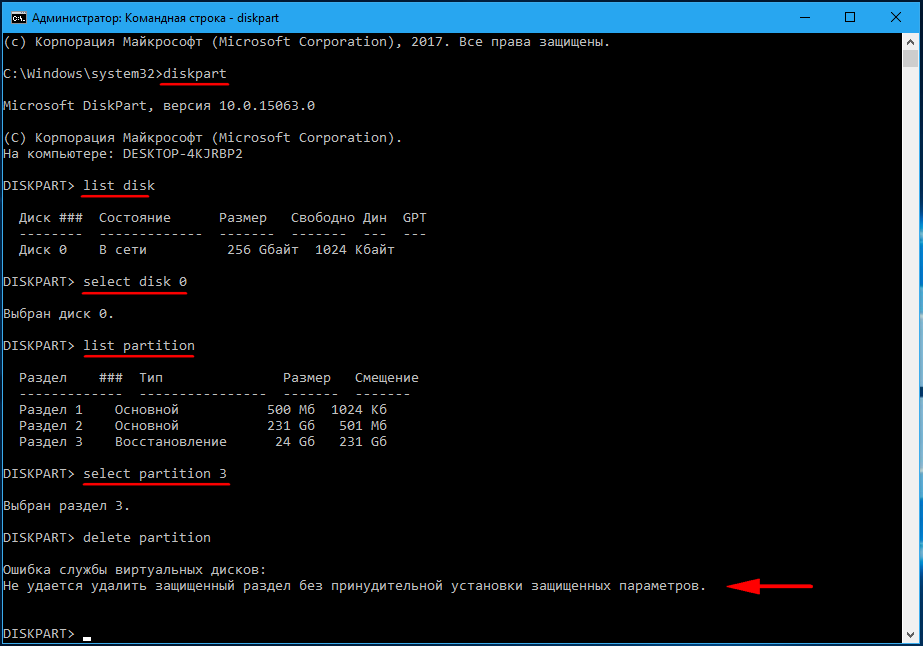Как эффективно удалить программу с помощью командной строки
На этой странице вы найдете подробное руководство о том, как удалить утилиты и программы через командную строку. Следуйте нашим советам, чтобы безопасно и быстро избавиться от ненужного программного обеспечения на вашем компьютере.
Откройте командную строку с правами администратора. Для этого нажмите правой кнопкой мыши на значок командной строки и выберите Запуск от имени администратора.
Как удалить файл и папку через командную строку CMD
Используйте команду wmic для получения списка установленных программ. Введите wmic product get name и нажмите Enter.
3 способа Как удалить НЕУДАЛЯЕМЫЕ папки и файлы
Найдите в списке программу, которую хотите удалить, и запомните её точное название.
Удаление программ через командную строку (wmic msiexec)
Для удаления программы используйте команду wmic product where name=Название программы call uninstall. Замените Название программы на точное название утилиты из списка.
Как убрать командную строку, которая постоянно выскакивает
Подтвердите удаление программы, следуя инструкциям на экране. Обычно нужно ввести Y для подтверждения.
Как удалить файл с помощью командной строки
Если программа не удаляется с помощью команды wmic, попробуйте использовать утилиту sc для остановки связанных служб. Введите sc stop Название службы.
После остановки служб попробуйте снова использовать команду wmic для удаления программы.
Как закрыть или завершить процесс, зависшую программу или вирус в командной строке
Если программа всё ещё не удаляется, используйте команду msiexec /x {ProductCode}. Чтобы узнать ProductCode, откройте реестр и перейдите в раздел HKEY_LOCAL_MACHINE/SOFTWARE/Microsoft/Windows/CurrentVersion/Uninstall.
Как удалить папку с помощью командной строки
ac-ch.ru: Как удалить программу из командной строки?
Будьте внимательны при работе с реестром. Создайте резервную копию реестра перед внесением изменений.
Для полного удаления утилиты рекомендуется после удаления программы очистить системный реестр от остатков с помощью специализированного ПО, такого как CCleaner.
Как удалить папку с помощью командной строки (cmd) в Windows
Лучший трюк с CMD: установка/удаление программ в Windows с помощью командной строки